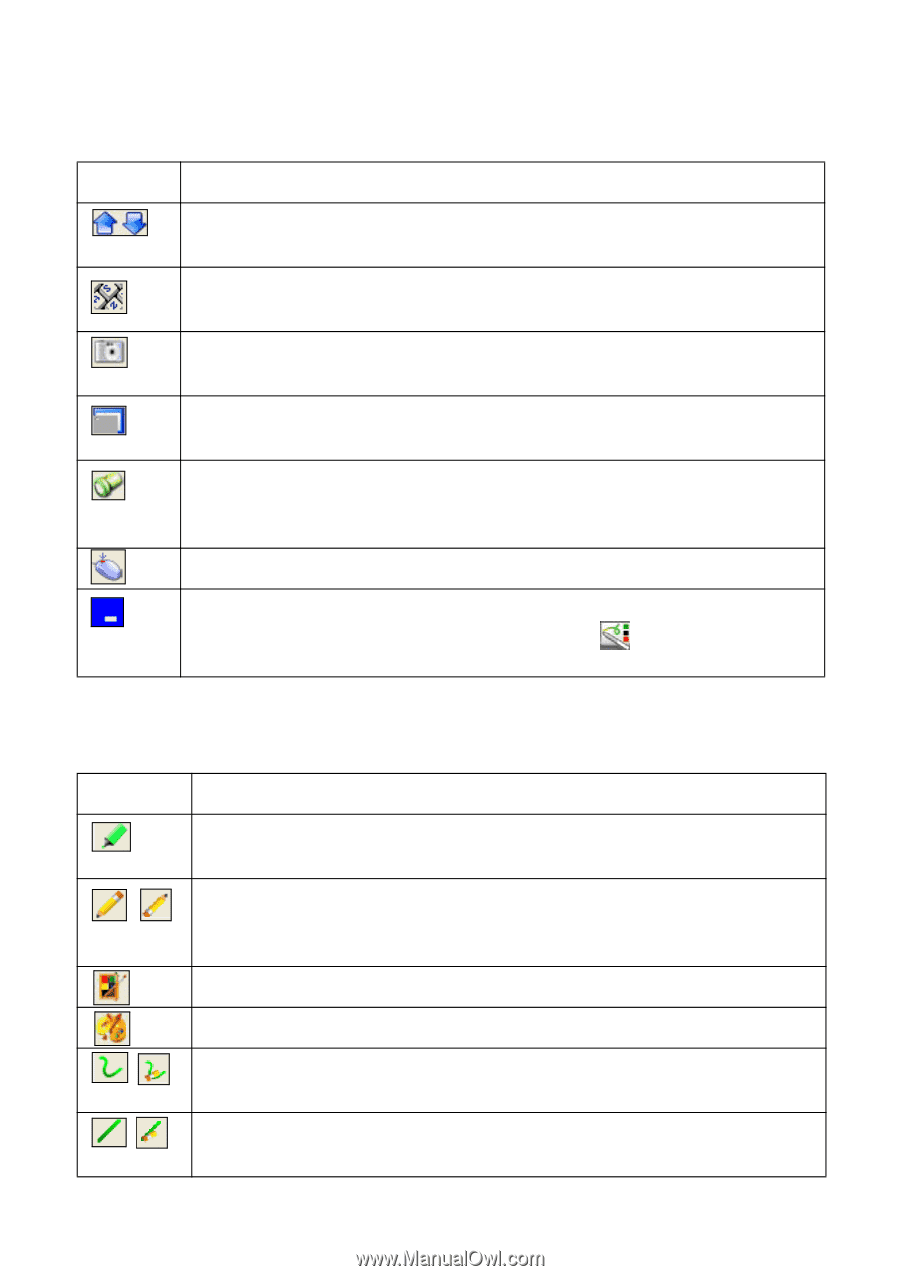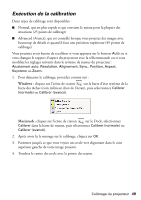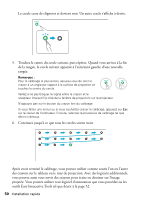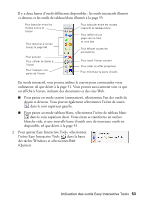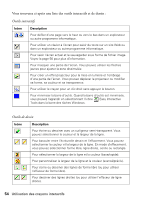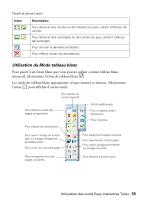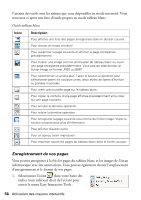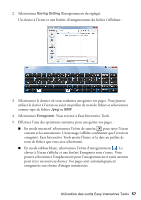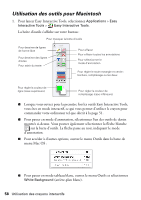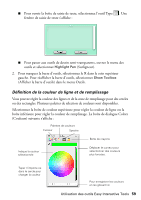Epson BrightLink 450Wi Quick Guide - Page 54
Vous trouverez ci-après une liste des outils interactifs et de dessin, Outils interactifs
 |
View all Epson BrightLink 450Wi manuals
Add to My Manuals
Save this manual to your list of manuals |
Page 54 highlights
Vous trouverez ci-après une liste des outils interactifs et de dessin : Outils interactifs Icône Description Pour défiler d'une page vers le haut ou vers le bas dans un explorateur ou autre programme informatique. Pour utiliser un clavier à l'écran pour saisir du texte sur un site Web ou dans un explorateur ou autre programme informatique. Pour saisir l'écran actuel et le sauvegarder sous forme de fichier image. Voyez la page 56 pour plus d'information. Pour masquer une partie de l'écran. Vous pouvez utiliser les flèches jaunes pour ajuster la zone dissimulée. Pour créer un effet projecteur pour la mise en lumière et l'ombrage d'une partie de l'écran. Vous pouvez déplacer le projecteur ou modifier sa forme, sa couleur et sa transparence. Pour utiliser le crayon pour un clic droit sans appuyer le bouton. Pour minimiser la barre d'outils. Quand la barre d'outils est minimisée, vous pouvez l'agrandir en sélectionnant l'icône Easy Interactive Tools dans la barre des tâches Windows. Outils de dessin Icône Description Pour écrire ou dessiner avec un surligneur semi-transparent. Vous pouvez sélectionner la couleur et la largeur de la ligne. Pour basculer entre l'écriture/le dessin et l'effacement. Vous pouvez sélectionner la couleur et la largeur de la ligne. En mode d'effacement, vous pouvez sélectionner forme libre, ligne droite, cercle ou rectangle. Pour sélectionner la largeur de la ligne et la couleur (base/rapide). Pour personnaliser la largeur de la ligne et la couleur (avancé/précis). Pour écrire ou dessiner des lignes de forme libre (ou pour utiliser l'effaceur de forme libre). Pour dessiner des lignes droites (ou pour utiliser l'effaceur de ligne droite). 54 Utilisation des crayons interactifs